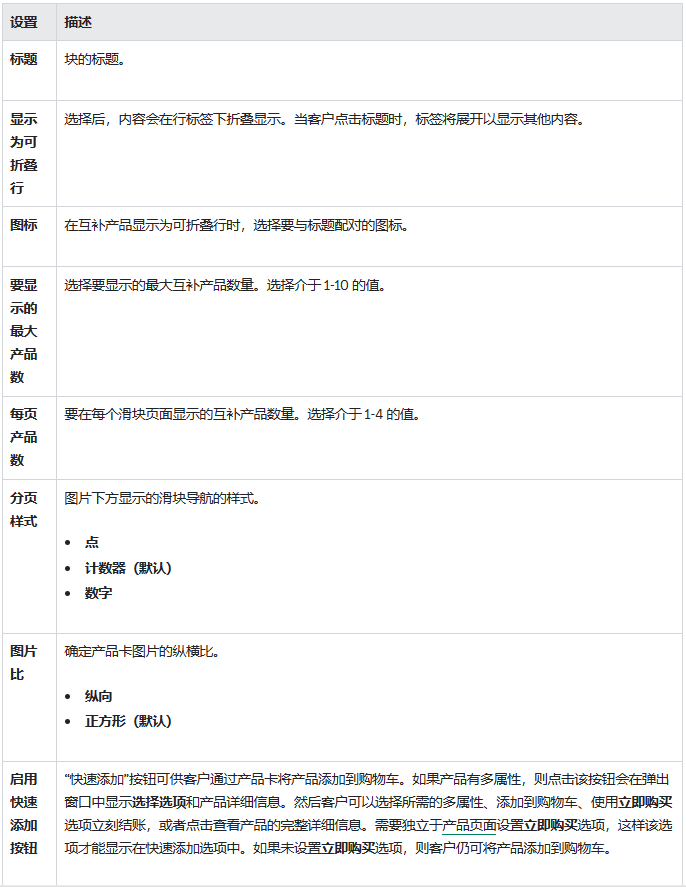在模板編輯器中,您可以向產品頁面中添加互補產品塊。了解如何使用 Shopify Search & Discovery 應用選擇要添加到網站產品頁面的互補產品。
向客戶展示互補產品可以讓客戶更輕松地發現新產品,并有助于增加在線商店的銷量。
互補產品塊的標題和布局由模板決定。
互補產品是產品頁面的產品信息分區中的塊,僅在 Online Store 2.0 模板中提供。您可以在產品頁面中自定義互補產品塊的外觀。每個產品頁面上一次只能有一個互補產品塊。
如果您的屏幕寬度超過 1600 像素,則您的自定義項和編輯選項會顯示在屏幕右側。如果您的屏幕寬度小于 1600 像素,則它們將顯示在屏幕左側。
步驟:
桌面
在 Shopify 后臺中,轉至在線商店 > 模板。 找到您要編輯的模板,然后點擊自定義。 點擊產品。 選擇默認產品或您要編輯的產品模板。執行以下步驟之一:
如果您的產品信息分區有互補產品塊,請點擊互補產品。 如果您的產品信息分區沒有互補產品塊,請點擊 + 添加塊,然后選擇互補產品。點擊保存。
在 Shopify 應用中,點擊 … 按鈕。 在銷售渠道部分,輕觸在線商店。 輕觸管理模板。 找到您要編輯的模板,然后輕觸自定義。 輕觸模板。 點擊產品。 選擇默認產品或您要編輯的產品模板。
執行以下步驟之一:
如果您的產品信息分區有互補產品塊,請點擊互補產品。 如果您的產品信息分區沒有互補產品塊,請點擊 + 添加塊,然后選擇互補產品。點擊保存。
您可以通過點擊眼睛圖標來隱藏互補產品塊。如果想從模板中完全刪除互補產品塊,則可以點擊刪除塊。
您可以自定義向客戶展示互補產品的方式。
互補產品需要 In stock 并設置為 Active,否則 Shopify Search and Discovery 應用會將它們排除。